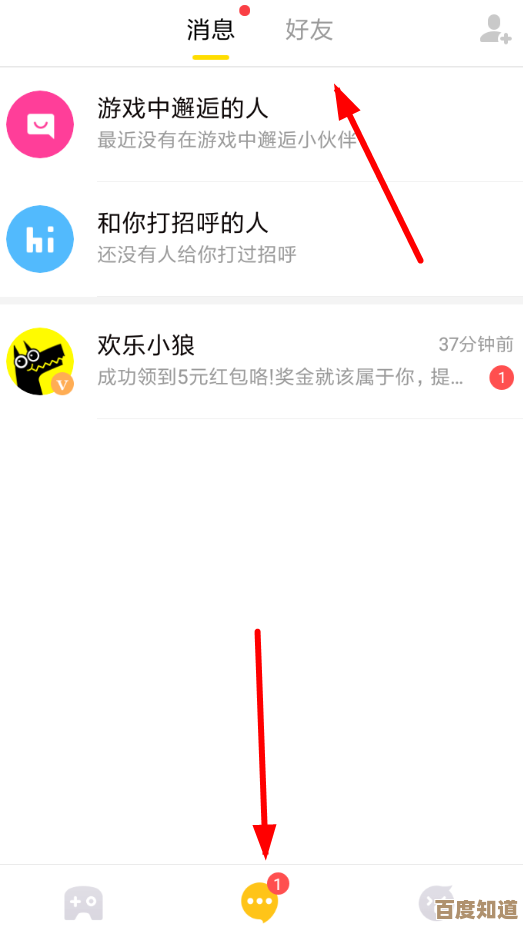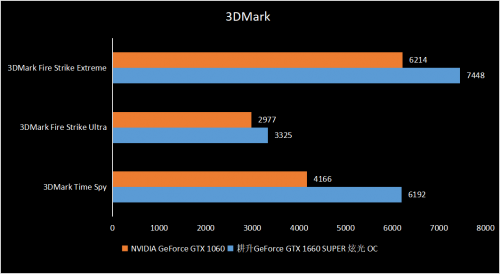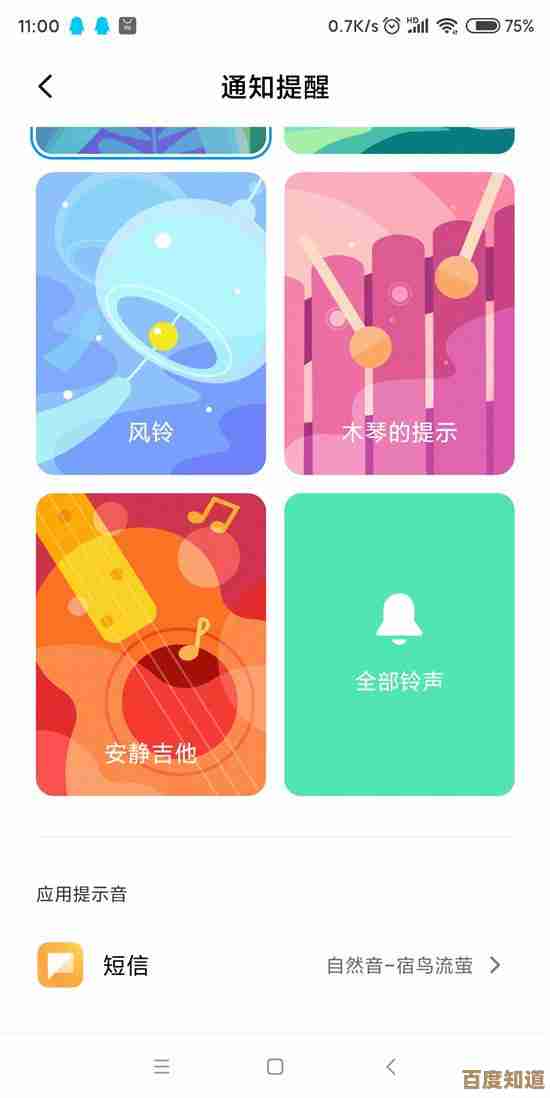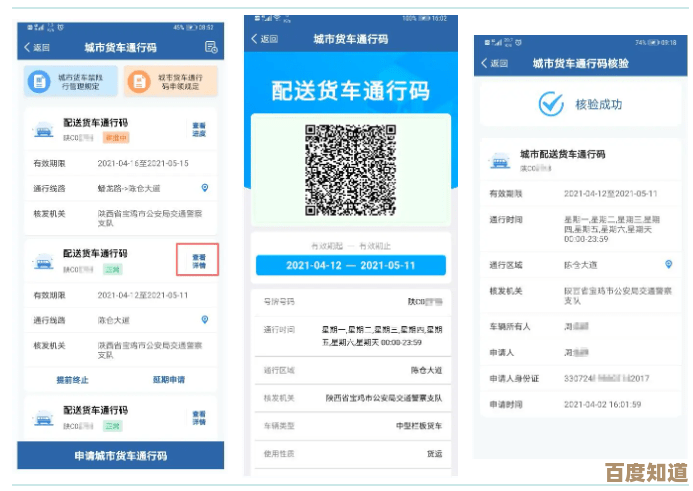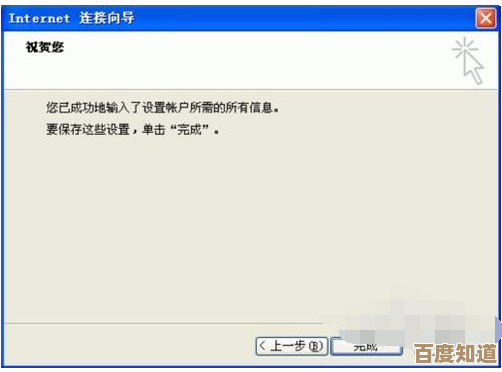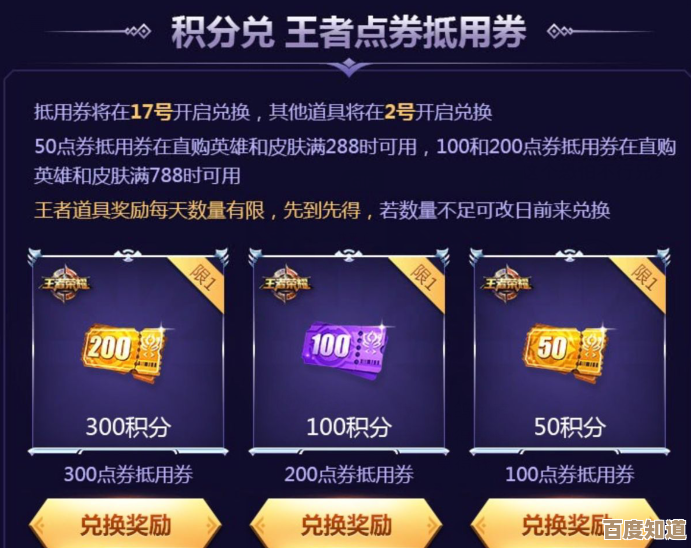笔记本开机黑屏问题排查步骤与实用解决方案分享
- 游戏动态
- 2025-10-24 06:50:17
- 1
哎呀 真是服了 今天早上我的老伙计——那台戴尔笔记本又给我摆脸色了 一按电源键 风扇呜呜转 键盘灯也亮 就是屏幕黑得跟深夜的墨水一样 啥反应都没有… 当时我那个火气啊 蹭一下就上来了 差点没直接把它给摔了 里面还有明天就要交的稿子呢 这不开玩笑嘛。
先别慌 我告诉你 这种事儿急不得 越急越乱,我强迫自己深呼吸 然后开始像侦探一样 一步步摸索,最傻但也最容易被忽略的一点:电源,我插着电源线呢 指示灯是亮的 但…等等 我把它拔了 发现电脑瞬间就断电了 这说明电池可能早就寿终正寝了 根本存不住电 纯粹是靠电源线吊着一口气,但这不是黑屏的主因 主因是屏幕本身不亮。
我尝试了那个经典到掉牙的方法:长按电源键强制关机 等个十几秒 再重新开机,你猜怎么着 有时候就是这种“重启解决90%问题”的玄学能起效 但这次 对我无效,屏幕依然固执地黑着脸。
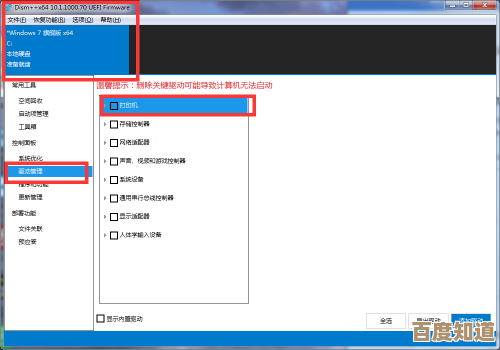
这时候 我心里开始打鼓了 不会是硬件真坏了吧?显卡烧了?还是屏幕排线松了?一想到要送修 要花钱 还可能被坑 我就头皮发麻,我试着外接了个显示器 用HDMI线连到家里的电视上,嘿 你别说 电视上竟然显示出画面了!这说明主机本身是好的 问题大概率出在笔记本的屏幕或者连接屏幕的那条小细线上,这让我稍微松了口气 至少数据保住了 稿子有救了。
我开始折腾一些更深度的操作,我把电源线和电池都拔了(我这个型号电池能拆 真是谢天谢地) 然后长按电源键30秒 说是能放光残余静电,这步骤听起来有点神神叨叨的 但网上好多人都说有用 我就死马当活马医呗,按完之后 重新接上电源(没装电池) 再开机… 奇迹还是没有发生。

内存条 对 内存条,我这个型号后盖有几个螺丝 拧开就能看到内存,我小心翼翼地把它拔下来 用学生时代留下的橡皮擦 反复擦那个金手指 擦得亮晶晶的 再插回去,这个过程很考验耐心和手法 插回去的时候得听到那声轻微的“咔哒”才行,结果… 还是黑屏,说实话 到这里我有点沮丧了 感觉自己能用的招都快用尽了。
就在我几乎要放弃 准备抱去维修店任人宰割的时候 我盯着那个黑屏 突然冒出一个念头:会不会是亮度被莫名其妙调到最低了?我平时根本不会去碰那个快捷键啊,抱着最后一丝希望 我尝试按了几下增加亮度的功能键(通常是Fn + F某个键),按下去的时候 我好像…好像看到屏幕有极其微弱的变化?我又多按了几次 天啊!屏幕真的慢慢亮起来了!只是亮度被调到了几乎为零 所以看起来跟黑屏一模一样!
那一刻 我真是哭笑不得,折腾了一上午 汗都急出来了 结果竟然是这么一个愚蠢到家的原因,但转念一想 又有点庆幸 幸亏不是硬件真坏了,所以啊 朋友 如果你的笔记本也闹脾气黑屏了 别像我一开始那样暴躁,从最简单的开始:查电源、重启、外接显示器看看、放静电、擦内存… 千万别忘了 试试调一下亮度,这些步骤虽然琐碎 但能帮你排除掉大部分问题 至少能让你在送去维修前 心里有个底 不至于被维修师傅随口忽悠。
哎 这老伙计跟了我五年 看来还得继续相依为命一阵子,这次经历也算给它记上一笔 下次再犯 我可就门儿清了,希望我这点不靠谱的经验 能帮到同样抓狂的你吧。
本文由水靖荷于2025-10-24发表在笙亿网络策划,如有疑问,请联系我们。
本文链接:http://www.haoid.cn/yxdt/41005.html